1.下载git
软件地址:https://git-scm.com/downloads
如果是windows系统选择windows下载,其他系统选择对应的下载即可。
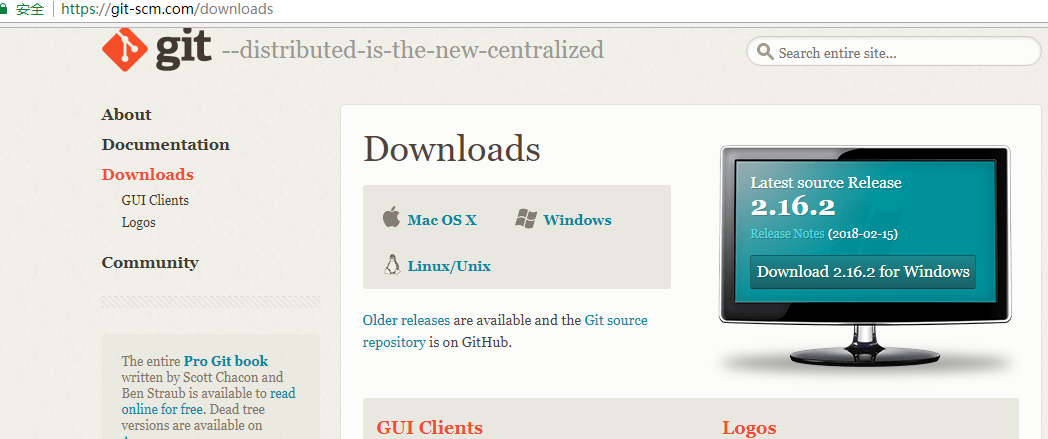
2.安装git
下载完成后点击安装,一键安装就好了。
3.创建本地git仓库
1)通过git init命令把这个目录变成Git可以管理的仓库
新建一个文件,打开文件,鼠标右键会出现git bash here。点击一下会打开git弹窗,如图所示:
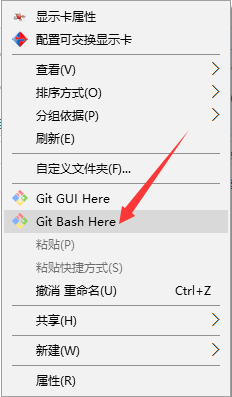
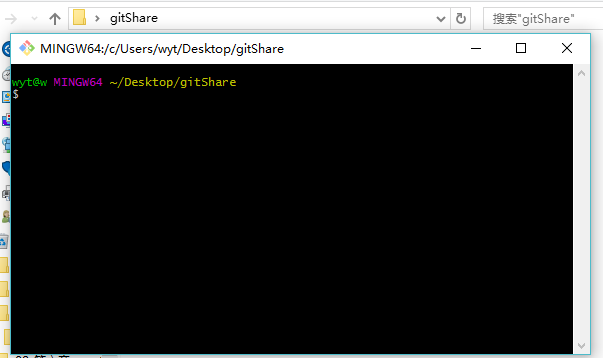
在对话框里输入$ git init 回车,初始化git并生成.git 的文件(如果在文件中看不到,查看目录下,找到显示隐藏选项勾选就可以看到)
2)创建.ssh文件(git公钥)
查看C:Userswyt(c盘-》用户(users)-》个人文件)文件中是否存在.ssh的文件,有就跳过此步骤,没有需要创建。
a)设置Git的user name和email:
$ git config --global user.name "用户名"
$ git config --global user.email "邮箱地址"
(上面的用户名和邮箱地址是GitHub的登录名和绑定的邮箱地址,没有Github的注册一个吧)
b)生成SSH公钥
输入ssh-keygen -t rsa -C “email@email.com”回车
(email@email.com是github的账号申请的邮箱)
去查看,已经生成了。ssh文件,打开该文件,里面显示两个文件:id_rsa和id_rsa.pub。
打开id_rsa.pub文件,复制该文件里的所有内容;然后登录自己飞gitHub,找到SSH and GPG keys,
把复制的内容粘贴里面保存一下就好了。
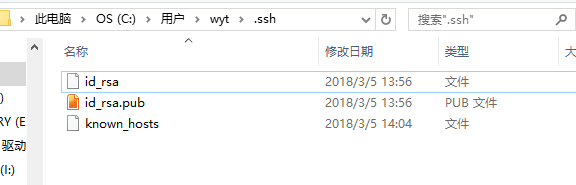
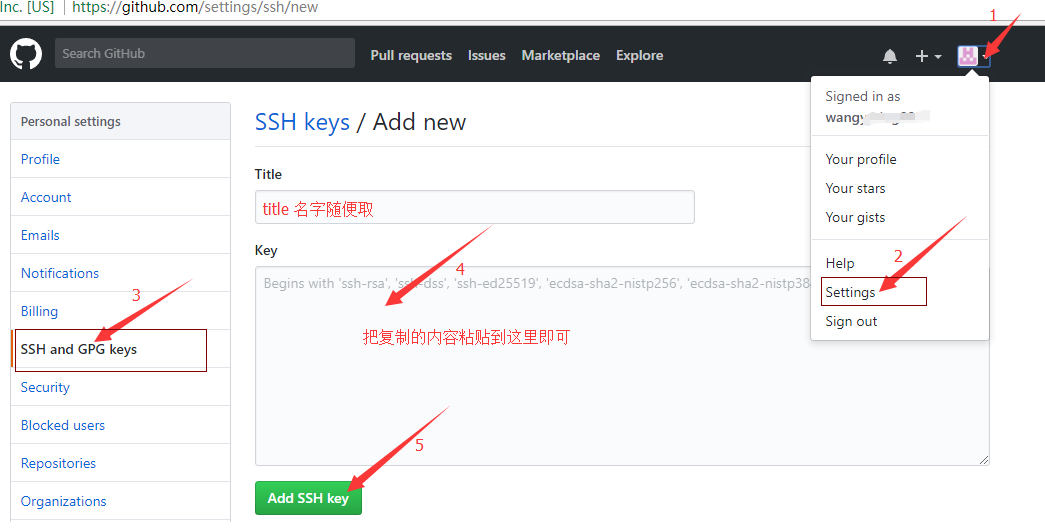
3)把文件上传到本地仓库
a)新建个文件
例如test.txt 把新建的文件放到初始化的git文件夹中
b)先添加文件
输入$ git add test.txt 回车(git add . 表示添加所有,如果需要上传文件比较多的时候可以使用)
c)上传到本地仓库
输入$ git commit -m "输入描述信息"(-m ""冒号里面的描述信息可以写也可以不写)
4)链接远程的GitHub仓库,把文件体交到远程仓库中
a) 先链接远程仓库
输入$ git remote add origin git@github.com:username/test.git(需要连接的远程仓库地址),连接成功即可。
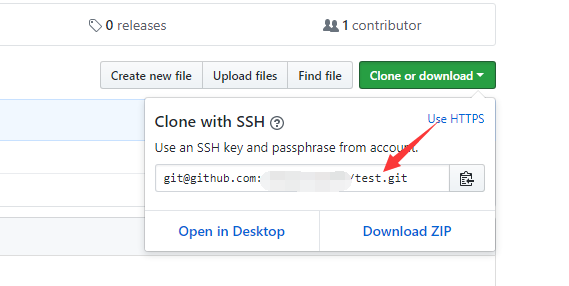
b)输入 $ git pull origin master 回车,先拉一下远程仓库里的数据,养成好的习惯,防止直接覆盖了里面的东西。
c)最后$git push origin master 回车,成功后可以在远程仓库里查看是否上传成功。
分享大神写的git,连接地址:https://www.liaoxuefeng.com/wiki/0013739516305929606dd18361248578c67b8067c8c017b000
里面有关于git用法非常详细的介绍。